Что делать, если не заряжается батарея ноутбука? Не заряжается батарея
Не заряжается батарея на ноутбуке
Здравствуйте! Почему не заряжается батарея на ноутбуке? Многие из нас, без сомнения, сталкивались с этой проблемой, которая достаточно часто случается с аккумуляторами ноутбуков. Подобного рода ситуация наступает в случае, если ноутбук часто использовали в автономном (то есть отсоединенном от сети) режиме. Также причиной может послужить его неправильное использование.

Для того чтобы устранить эту проблему первым делом Вам нужно понять: действительно ли дело в батарее? Проверить это достаточно просто: подсоедините ноутбук к сети и если он работает, то все хорошо — дело исключительно в батарее. Если же ноутбук не работает, то, вероятнее всего, проблема кроется в блоке питания, либо в электропитании.
Не заряжается батарея на ноутбуке
Здесь мы с Вами рассмотрим случай, когда дело именно в батарее. Для того чтобы понять, что же с ней случилось я рекомендую Вам использовать специальные программы, которые контролирую состояние батареи. Их достаточно много и Вы всегда можете выбрать ту, что вам больше по душе.
Они помогут вам выяснить: в чем же проблема? Вполне возможно, что все дело в том, что отошел контакт, или батарея неправильно вставлена. В таком случае попробуйте ее вытащить и снова вставить. Когда Вы достанете ее из вашего ноутбука — посмотрите на контакты. Если они окислились — зачистите их. В одной из своих прошлых статей я приводил пример, как раз таки одного такого ноутбука. Более подробно Вы можете узнать из этой статьи:
Греется ноутбук, Что делать??
В то же время причина, почему не заряжается батарея на ноутбуке может находиться в области платы питания: возможно, она сломалась и в итоге ток поступает на сам ноутбук, а на его батарею он не поступает.
Ремонт платы питания — дело специалистов. Не пытайтесь осуществить его самостоятельно. Ни к чему хорошему это не приведет и в итоге Вам придется покупать новый ноутбук, а это — лишняя трата денег для Вас.
Хороший сервис — залог успеха
Если же Вы заметили странность, что батарея вашего компьютера не заряжается полностью (а, скажем, останавливается на 99%) — не спешите трубить тревогу. Вполне возможно, что подобные ограничения ввел сам производитель с тем, чтобы продлить срок службы батареи. Не заряжаясь полностью батарея прослужит Вам дольше.
Однако, бывает и так, что контроль заряда батареи может сбиться: раньше показывало 100%, а теперь только 99%. Исправить это довольно просто. Следуйте этому алгоритму:
1. Полностью разрядите батарею.
2. Поставьте ее заряжаться на 9 часов.
Это буквально «перезагрузит» настройки вашего аккумулятора и показатели должны прийти в норму. Но если это не помогло, то скачайте специальную программу, которая позволит Вам отладить аккумулятор вручную.
В случае если Ваш ноутбук находится на гарантии, то смело отправляйтесь в сервисный центр для его починки. В случае же если гарантия кончилась — вы можете обратиться в авторизированный сервисный центр марки вашего ноутбука. В случае же, если из строя вышла батарея либо зарядка, то проще всего заказать их по Интернету. Дело в том, что так будет дешевле, особенно если Вы сделаете заказ в проверенном и хорошем магазине.
Кроме того Вы можете обратиться в сервис. В сервисе могут попросту заменить ее старые части на новые. Это будет в разы дешевле, чем покупка новой батареи. Впрочем, я не рекомендую Вам ремонтировать батарею самостоятельно. Даже если Вы сможете сделать все правильно, то вам нужно будет «прошить» аккумулятор, то есть сбросить его настройки и сделать калибровку. Для примера могу предложить Вам посмотреть следующее видео видео: Не заряжается батарея на ноутбуке. Смотрим и наматываем на ус))
Со временем батареи изнашиваются. Это совершенно нормально и естественно. Как не существует вечного двигателя, так не существует и вечной батареи: даже лучший аккумулятор рано или поздно потребует замены. Однако в ваших силах продлить срок его жизни. Причем продлить значительно.
Для этого Вам следует внимательно следить за зарядкой на экране вашего ноутбука. Советую Вам заряжать его полностью, ведь в противном случае очень сильно повышается нагрузка на батарею.
Также следите за тем, чтобы перепад напряжения не сжёг ваш ноутбук вместе с батареей. Купите специальный удлинитель, которые «гасит» такие перепады. И все будет в порядке.
Завершая сегодняшнюю статью — Не заряжается батарея на ноутбуке, я надеюсь, что мои советы помогли Вам и Ваш ноутбук снова резво работает. Будьте внимательны и следите за своей техникой. Тогда она прослужит вам верой и правдой долгие годы. Как Вас сегодняшняя статья? Если у Вас есть вопросы, задавайте их в комментариях, обсудим вместе! На сегодня это все. Всем до встречи в следующей статье.
Уважаемые пользователи, если у вас после прочтения этой статьи возникли вопросы или вы желаете что-то добавить относительно тематики данной статьи или всего интернет-ресурса в целом, то вы можете воспользоваться формой комментарий.Также Задавайте свои вопросы, предложения, пожелания..
Итак, на сегодня это собственно все, о чем я хотел вам рассказать в сегодняшнем выпуске. Мне остается надеяться, что вы нашли интересную и полезную для себя информацию в этой статье. Ну а я в свою очередь, жду ваши вопросы, пожелания или предложения относительно данной статьи или всего сайта в целом
temowind.ru
Что делать, если не заряжается батарея ноутбука?. Совет
Проблема, с которой довольно часто приходится сталкиваться владельцам ноутбуков, - это отсутствие заряда батареи даже при подключенном в электрическую сеть шнуре питания. Такая проблема причиняет немало неудобств, вплоть до того, что делает использование ноутбука полностью невозможным. Что же можно сделать, если не заряжается батарея ноутбука?Таким образом, если ноутбук уже довольно старый и все время эксплуатировался под большой нагрузкой, то износ его батареи вполне закономерен. А вот если ноутбук приобретен совсем недавно и по всем подсчетам его батарее полагается еще нормально функционировать, то проблема может быть вызвана не «старостью» батареи, а другими факторами. Например, батарея ноутбука может не заряжаться в том случае, если имеются какие-либо аппаратные или программные сбои.
К аппаратным сбоям, способным помешать батарее ноутбука нормально заряжаться, могут быть отнесены неисправности в самой батарее или же в элементах цепи питания, например, в адаптере, шнуре питания, разъеме питания на ноутбуке или электрической розетке. Программные сбои, вызывающие проблему, могут быть связаны с ошибками в работе драйвера батареи, а также с ошибками в работе BIOS и ошибками контроллера питания на самой батарее.
Чтобы выявить точную причину, по которой батарея ноутбука не может заряжаться, необходимо предварительно провести тщательный анализ ситуации. Если операционная система ноутбука сообщает о том, что батарея отсутствует, то скорей всего неисправна либо сама батарея, либо соответствующий драйвер. Если же система выдает сообщение о том, что батарея подключена, но не заряжается, то проблема кроется, вероятно, в неисправных элементах цепи питания.
Итак, что же можно сделать самостоятельно, если не заряжается батарея ноутбука? Для начала стоит проверить, правильно ли подключена батарея: в ряде случаев именно неправильное подключение батареи ноутбука вызывает проблемы с зарядкой. Если батарея подключена верно, а ее зарядка не начинается, то можно попробовать применить «народный» способ решения данной проблемы.
Необходимо отключить от ноутбука все внешние устройства, выключить его и вынуть сетевой шнур. Батарею ноутбука аккуратно вынуть, отложить в сторону. Далее нажать кнопку питания и удерживать ее в течение от 20 до 45 секунд, после чего ее можно отпустить. Вставить батарею на место и в обычном режиме включить ноутбук: если индикатор состояния батареи покажет низкий заряд, то подключить ноутбук к электрической сети.
Если зарядка батареи после такой операции не началась, то необходимо проверить, будет ли заряжаться батарея при смене розетки/шнура/сетевого адаптера. Если процесс зарядки батареи в этом случае начинается в обычном режиме, то достаточно будет заменить неисправную розетку, шнур или сетевой адаптер для устранения проблемы. Если же процесс зарядки все равно не инициируется, то следует продолжить проверку.
На этом этапе следует проверить разъем питания на ноутбуке, подключив в него заведомо исправные шнур и адаптер. Если таковых нет под рукой, то можно просто немного пошевелить «родной» шнур в разъеме: о том, что проблема кроется именно в разъеме, будет свидетельствовать кратковременный старт зарядки батареи при обнаружени
anydaylife.com
Что делать, если не заряжается батарея ноутбука?
Проблема, с которой достаточно часто нужно сталкиваться хозяевам ноутбуков, - это отсутствие зарядки батарейки даже при подключенном в электрическую сеть шнуре питания.
Проблема, с которой достаточно часто нужно сталкиваться хозяевам ноутбуков, - это отсутствие зарядки батарейки даже при подключенном в электрическую сеть шнуре питания. Эта проблема причинит множество неудобств, вплоть до того, что делает пользование ноутбуком полностью невозможным. Что же можно сделать, если не подзаряжается батарея ноутбука? Прежде чем приступить к каким-то действиям по устранению этой проблемы, нужно сначала выяснить причину, по которой эта проблема появляется. Практика показала, что в очень многих случаях батарейка ноутбука не зарядится только потому, что уже износилась: каждая батарейка рассчитана на определенное количество циклов подзарядки/разрядки, и если этот лимит исчерпан, то выход всегда один — менять батарею на новую. Таким образом, если ноутбук уже достаточно стар и все время эксплуатировался под большой нагрузкой, то износ его батареи довольно закономерен. А вот если ноутбук купили не так давно и по всем подсчетам его батарейке нужно еще нормально функционировать, то проблема может быть вызвана не «старостью» батарейки, а другими факторами. К примеру, батарейка ноутбука может не заряжаться тогда, если есть какие-то аппаратные или программные сбои. Итак, что же можно сделать самостоятельно, если не заряжается батарея ноутбука? Для начала стоит проверить, правильно ли подключена батарея: в ряде случаев именно неправильное подключение батареи ноутбука вызывает проблемы с зарядкой. Если батарея подключена верно, а ее зарядка не начинается, то можно попробовать применить «народный» способ решения данной проблемы.

econet.ru
Зарядка не выполняется, почему у ноутбука не заряжается аккумулятор
Доброго времени суток!
Не часто, но всё же приходится сталкиваться на ноутбуках с одной неприятной проблемой: аккумуляторная батарея перестает заряжаться, Windows сообщается что-то вроде "Зарядка не выполняется" (Windows 10), "Подключена, не заряжается" (Windows 7).
Причем, происходит это как со старыми ноутбуками (и батареями), так и с новыми. Причин может быть несколько, в этой статье рассмотрю самые популярные из них (которые не раз помогали мне восстановить нормальную работу устройства).
Примечание: кстати, далеко не всегда эта ошибка связана с неисправностью аккумулятора. Очень часто удается восстановить работу без покупки новой батареи, поэтому рекомендую сначала проделать ряд нехитрых действий, прежде чем бежать в сервис-центр или магазин за новыми комплектующими...
Кстати, если у вас лишком быстро садиться аккумулятор, рекомендую узнать степень его износа из этой статьи: https://ocomp.info/kak-uznat-stepen-iznosa-akkumulyatornoy-batarei-noutbuka.html
Почему может не заряжаться аккумулятор ноутбука
Картина на моем подопытном ноутбуке (с которым попросили разобраться) была примерно следующая - ноутбук LENOVO заряжался до 60% и потом зарядка переставала осуществляться. Владелец, пока пользовался ноутбуком дома - даже не обращал внимание на сколько он заряжается, но потом, когда потребовался автономный режим - вдруг заметил "проблему".

Пример проблемы с аккумулятором // зарядка не выполняется, остановилась на 60%
Причина №1 - спец. ПО, которое "защищает" ваш аккумулятор
Особенно обратите внимание, если такое происходит на новом ноутбуке...
Некоторое производители ноутбуков, кстати, в частности LENOVO, оснащают свои устройства специальными менеджерами настроек. Среди них есть настройки питания, которые работают своеобразно: есть спец. режимы зарядки батареи, которые позволяют увеличить срок ее службы. Вопрос, на мой взгляд весьма спорный, и все же, если у вас зарядка доходит до какого-то значения (50-60%), и останавливается - почти наверняка причина в этом!
Как найти этот менеджер настроек?
Самый оптимальный вариант - открыть панель управления, далее менеджер по установке и удалению программ (адрес: панель управления/программы/программы и компоненты).
Далее в списке программ обратите внимание на все утилиты от вашего производителя ноутбука (да и вообще на все незнакомые).
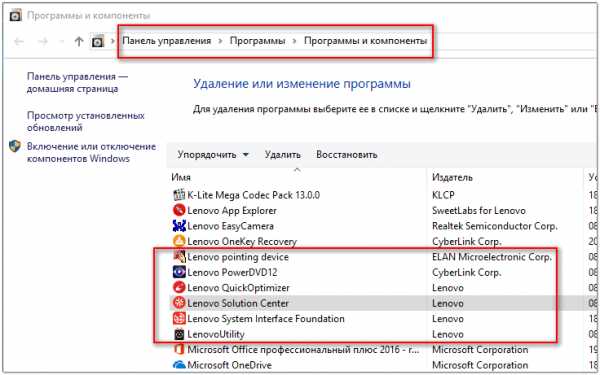
Утилиты от LENOVO
Найдя "подозрительные" программы - попробуйте их открыть и посмотреть, нет ли в них нужных опций.
Если у вас ноутбук от LENOVO - то просто введите в поиск "LENOVO" и должна найтись ссылка на центр настроек (так же эта ссылка есть на рабочем столе и в меню ПУСК). Открываем ее (см. скриншот ниже).

Менеджер настроек LENOVO // Windows 10
Далее в верхнем меню (кстати, разверните окно на весь экран, чтобы увидеть это меню) выберите раздел "ПИТАНИЕ", и должно появиться состояние вашего аккумулятора (как на скрине ниже).

Состояние аккумуляторной батареи
Под состоянием батареи будет пару настроек:
- режим сбережения аккумулятора: использование этого параметра позволяет продлить срок службы вашего аккумулятора, правда, заряжаться в этом случае он будет до 50-60%. Просто отключите сей режим и ваш аккумулятор зарядиться до 100%! Кстати, именно это и было причиной в моем случае;
- продление работы аккумулятора: если включить эту опцию, то ноутбук будет автоматически подбирать режим яркости экрана, глубину цвета, подсветку клавиатуры и т.д. На мой взгляд - опция будет сильно мешать работе.

Режим сбережения питания
Дополнение! Кстати, подобные утилиты и менеджеры от производителей можно просто удалить с ПК на совсем. Правда, рекомендую сделать резервную копию, чтобы в случае чего откатиться назад. Без некоторых утилит от производителя ноутбук может начать работать не стабильно!
Причина №2: работает ли блок питания - всё ли с ним в порядке
Второе, на что хочу обратить внимание - это на блок питания. Дело в том, что если вы достаточно часто носите ноутбук с собой, то шнуры со временем начинают гнуться и ломаться. Пример такого "сгиба" показан на фото ниже: из-за таких изломов питание перестает доходить до ноутбука и устройство больше не заряжается.
Кстати, в таких случаях, обычно, батарея то заряжается, то не заряжается (когда шнур задеваете - питание появляется, снова заденете - пропадает).

Повреждение шнура блока питания ноутбука
Чтобы проверить, работает ли блок питания, сделайте следующее:
- выключите полностью ноутбук;
- выньте аккумуляторную батарею;
- подключите блок питания к ноутбуку и включите его. Если ноутбук работает в обычном режиме - с устройством все в порядке.
Причина №3: сбой в работе ПО для работы с батареей
В некоторых случаях может произойти сбой с ПО в ноутбуке, в следствии чего он перестает либо совсем видеть батарею, либо перестает ее заряжать. Происходить это может по разным причинам, чаще всего из-за смены аккумулятора одного на другой, либо, когда аккумулятор разрядили до нуля и ноутбук выключился (прич.: на современных ноутбуках стоит авто-выключение при достижении заряда 5%).
И так, рекомендую сделать следующее (важно соблюсти последовательность):
- выключаем полностью ноутбук;
- отключаем шнур питания от ноутбука;
- вынимаем аккумулятор из ноутбука;
- подключаем блок питания и включаем ноутбук;
- далее зайти в диспетчер устройств (прим.: можно открыть, найдя его в панели управления Windows), открыть раздел "Батареи" и удалить там "Батарея с ACPI-совместимым управлением (Microsoft)". Если там несколько таких (обычно она одна там), то удалить все;
- выключить ноутбук и отключить блок питания;
- вставить аккумулятор, подключить блок питания;
- включить ноутбук и проверить, не началась ли зарядка батареи.
В большинстве случаев такой СБРОС помогает решить проблему с зарядкой. Часто после такой простой операцией ноутбук сообщит вам что-то вроде "батарея подключена и заряжается" ...
Причина №4: износ аккумуляторной батареи || какова реальная емкость батареи
Ну и последнее, что хотел сказать: возможно, что ваша батарея просто села, и поэтому не заряжается до конца (хотя, обычно, севшая батарея ведет себя несколько иначе).
Чтоб проверить состоянии аккумулятора, можно воспользоваться либо спец. утилитами от вашего производителя ноутбука, либо универсальными программами для просмотра характеристик ПК (например, AIDA, EVEREST, о них я писал здесь: https://ocomp.info/harakteristiki-kompyutera.html).
На скриншоте ниже показана программа AIDA 64, раздел "Электропитание", обратите внимание на две величины:
- паспортная емкость: максимальная емкость батареи, заявленная производителем. Она, естественно, не меняется с течением времени;
- емкость при полной зарядке: это фактическая емкость аккумулятора. Со временем, она уменьшается. Когда их разница с паспортной емкостью составляет 25% и более, аккумулятор рекомендуется менять (да и ноутбук будет быстро садится без подключенного блока питания).
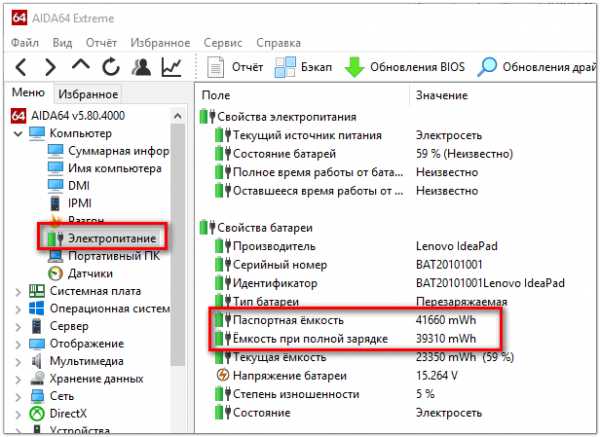
AIDA 64 - полная емкость и паспортная // степень изношенности 5%
Кстати, практически такие же сведения дает ПО (менеджер настроек LENOVO) от производителя ноутбука, см. скрин ниже.

Почти новая батарея...
PS
Кстати, будьте аккуратны с аккумуляторами, при неправильно эксплуатации (а иногда и при заводском браке) некоторые типы таких батарей могут расплавить ваш ноутбук, обжечь пальцы и т.д. Вот один из примеров: http://www.cnews.ru/news/top/2017-03-01_macbook_pro_retina_zagorelsya_v_posteli_programmista
Вообще, при подозрительной работе аккумулятора - будьте предельно аккуратны и не оставляйте без присмотра устройство. На этом прощаюсь, удачи!
Полезный софт:
- Driver Booster Лучшее ПО для обновления драйверов (работает автоматически, поддерживет 99,99% оборудования).Весит
- Advanced System Care Программа для очистки Windows от мусора (ускоряет систему, удаляет мусор, оптимизирует реестр).Весит
Другие записи:
ocomp.info
Не заряжается батарея на ноутбуке. Что делать?
С ростом популярности ноутбуков продажи настольных ПК продолжают с каждым годом снижаться. Большинство пользователей предпочитают работать с устройством, которое в любой момент можно взять с собой в отпуск или командировку, работать на нем, не боясь проблем с электричеством. Привыкание к мобильности ноутбуков произошло очень быстро, и тем острее их пользователи реагируют на проблемы с зарядкой своего устройства. Ведь по закону подлости неприятности с ней случаются в самые ответственные моменты.
Сегодня мы расскажем, что делать, если не заряжается батарея на ноутбуке, а также что может быть тому причиной.
Итак, если не заряжается батарея на ноутбуке, Windows может сообщать, что «аккумулятор подключен, но не заряжается». Или вовсе не выдавать критических ошибок.

Неисправный блок питания
Одна из самых распространенных проблем отсутствия зарядки - это неисправный блок питания (зарядное устройство). К примеру, если вам приходится часто брать ноутбук и зарядное устройство с собой, то шнур в месте крепления к блоку питания или месте сгиба может пострадать.
Проверить исправность блока питания можно, вынув аккумулятор из выключенного ноутбука. Далее устройство нужно подключить к розетке и попробовать включить. Не включается? Тогда нужно заменять блок питания.
Утилиты-оптимизаторы

Помимо неисправного блока питания проблемы могут заключаться и в специальном ПО. Утилиты, которые производитель ноутбука может установить для оптимизации расхода заряда батареи, могут стать причиной того, что ноутбук в определенный момент перестанет заряжаться. В этом случае нужно зайти в подобный менеджер оптимизации электропитания и попробовать переключить режим работы на другой, а то и вовсе отключить работу такого оптимизатора. В некоторых случаях может понадобиться даже удалить такую утилиту.
Сброс настроек BIOS
Еще одним способом вернуть аккумулятору своего ноутбука возможность заряжаться может стать сброс настроек BIOS. Если вы никогда не делали ничего подобного, лучше не пробовать провести процедуру самостоятельно. Если все же очень хочется попробовать то:
- Выключите ноутбук.
- Отключите устройство от сети.
- Извлеките аккумулятор.
- Нажмите на кнопку питание и удерживайте ее около 40-60 с.
- Подключите ноутбук без аккумулятора к сети.
- Включите ноутбук, войдите в BIOS.
- Сбросьте настройки к Restore Defauts.
- Сохраните изменения: Save and Exit.
- Удерживайте кнопку питания 5-7 с до выключения устройства.
- Отключите ноутбук от сети.
- Установите аккумулятор ноутбука на место.
- Подключите ноутбук к сети.
Если дело было в BIOS, то после включения зарядка должна начаться.
Неисправная батарея

Из строя может выйти и сама батарея ноутбука, ведь ее срок жизни ограничен условиями эксплуатации (тем, как часто устройство работает автономно), а также техническими характеристиками. В этом случае проблему с зарядкой можно решить, купив новую батарею, которая соответствует вашему ноутбуку.
Если же все вышеперечисленные способы не помогли, то лучше обратиться со своей проблемой в авторизованный сервисный центр.
www.kv.by
Что делать если не заряжается батарея ноутбука |

Нередко пользователи мобильных компьютеров, ноутбуков, нетбуков сталкиваются с проблемой, когда аккумуляторная батарея перестает заряжаться и следовательно держать заряд. То есть ноутбук может работать только при подключенном питании. Причем проблема зарядки батареи не обязательно связана с самой батарей. Часто совсем новые ноутбуки или батареи через сравнительно небольшой промежуток времени уже не могут работать на батареи и если зайти в операционную систему и навестись на иконку о состоянии заряда в области уведомления, то можно обнаружить, что батарея попросту не заряжается.
В таком случае есть несколько способов попробовать решить проблему с зарядкой батареи ноутбука.
Сброс настроек в БИОС
Сброс настроек BIOS позволяет сбросить все параметры, в том числе отвечающие за заряд аккумуляторной батареи.
Для полного сброса настроек необходимо сперва выключить ноутбук и отключить от него питание (вытащить шнур зарядного устройства).
Далее следует вынуть аккумуляторную батарею. Для этого снизу имеется специальная защелка (или пара защелок), которую следует сдвинуть в крайнее положение и вынуть батарею.
Теперь нажмите и удерживайте в течение приблизительно одной минуты. Это необходимо, чтобы выполнить непосредственно сброс настроек, но не самого BIOS.
На следующем этапе подключите зарядное устройство к ноутбуку, при этом батарея не должна быть установлена! Включайте ноутбук и зайдите в БИОС. Для этого обычно следует нажать Del, F12, F2 или Esc на клавиатуре сразу после включения. Клавиша входа в BIOS обычно указывается в документации на устройство и также отображается на экране в начальный момент пуска перед появлением заставки операционной системы. После того как вы вошли в BIOS необходимо сбросить его настройки до заводских (Defult Settingsб Restore Default). Найдите соответствующее меню, сохраните и подтвердите изменения, обычно нажатием клавиши F10.

После этого выключите ноутбук, нажав и удерживая в течение нескольких секунд кнопку питания.
Отключите теперь зарядное устройство, установите батарею в ноутбук, подключите зарядное устройство и включите ноутбук.
После загрузки операционной системы обратите внимание на значок заряда в области уведомления. Если данный способ помог, то вы увидите, что происходит зарядка батареи. Если же этот способ не сработал, то переходите к следующему.
Удаление устройства питания в диспетчере задач
Удалив устройство, отвечающее за батарею в диспетчере задач, которое может работать некорректно, позволит переустановить системные настройки и вернуть к жизни вашу батарею.Выключите ноутбук и отключите от него зарядное устройство.Вынимаем аккумулятор, как это сделать уже описывалось в первом способе.
Теперь подключаем блок питания и включаем ноутбук и ждем загрузки операционной системы.
Заходим в Панель управления, переходим в раздел Диспетчер устройств, где ищем среди списков устройств раздел Батареи. Здесь обычно располагается всего одно устройство Батарея с ACPI, но может быть и несколько. Следует удалить все устройства указанного раздела и выключить ноутбук обычным способом. Обратите внимание, не просто закрыть крышку, а именно выполнить Завершение работы.
Отключаем блок питания и устанавливаем на место аккумулятор. После чего снова подключаем шнур зарядного устройства и включаем ноутбук.
Если и этот способ не помог или у вас происходит зарядка, но батарея не заряжается выше определенного уровня, например выше 50%, то причина может быть в утилите управления питанием. Часто для управления зарядом и наблюдением за аккумуляторной батареей производители устанавливают специальные утилиты. Данные утилиты позволяют пользователям использовать батарею в заданном режиме, например, обеспечив максимальное время автономной работы или максимально длительный срок службы аккумулятора. Обычно такими утилитами мало кто пользуется, но сбои в их работе могут привести к проблемам с зарядом батареи ноутбуков. Поэтому для решения проблем с питанием рекомендуется такой софт удалить.Если никакой способ не помог в решении проблем с зарядкой батареи, то возможно сама батарея вышла из строя. Перед тем, как производить замену, следует убедиться, что новая батарея будет исправно заряжаться. Для этого желательно прийти в компьютерный магазин с вашим ноутбуком и зарядным устройством. Это позволит вам быстро подобрать подходящий новый аккумулятор и проверить его зарядку и работу прямо на месте.
Посмотрите другое :
comphelpmoscow.ru
Батарея подключена, но не заряжается
Вопрос: Батарея подключена, но не заряжается
Добрый день, форумчане!Заменил полгода назад батарею в ноутбуке Acer Aspire V3-571G. Несколько дней назад решил переустановить Windows, через некоторое время пользования компьютер умер, а когда включил ноут, пишет, что батарея подключена, но не заряжается (96% доступно).
До установки Windows сдавал ноут в ремонт, мудаки из сервисного центра поставили пароль на биос, я раскрутил заднюю крышку и замкнул два контакта отверткой, после этого пароля не было и я переустановил винду.
Проверил батарею в AIDE, инфа следующая: Field Value Power Management Properties Current Power Source AC Line Battery Status 96 % (High Level) Full Battery Lifetime Unknown Remaining Battery Lifetime Unknown
Battery Properties Device Name Li_Ion_4000mA Manufacturer PANASONIC Serial Number 8FF Unique ID 8FFPANASONIC Li_Ion_4000mA Battery Type Rechargeable Li-Ion Designed Capacity 47520 mWh Fully Charged Capacity 59292 mWh Current Capacity 56916 mWh (96 %) Battery Voltage 7.889 V Wear Level 0 % Power State AC Line
Т.е. пишет, что износ батареи 0%.
Способ 1.
Пуск -> выключение Отсоединение шнура питания ноутбука Аккуратно извлеките аккумулятор Нажмите кнопку питания и подержите нажатой секунд двадцать (эта процедура без батареи в нетбуке/ноутбуке) Уберите палец с кнопки питания ) Вставьте батарею обратно Включите ноутбук После загрузки операционной системы смотрите на иконку заряда аккумулятора, если заряд небольшой, то подключите шнур питания. Способ 2.
Отключить БП Выключить ноут Вытащить батарею Подключить БП Включить ноут Зайти в Диспетчер устройств, раздел Батареи и удалить оттуда «Батарея с ACPI-совместимым управлением (Microsoft)». Если там несколько таких (хотя обычно одна), то удалить все. Выключить ноут Отключить БП Вставить батарею Подключить БП Включить ноут
Эти способы пробовал, не работает. Зарядка работоспособная.
В все-таки проблема? неужели так быстро сдохла батарея?
Добавлено через 16 часов 31 минутуКто-то может дать ответ ?)
Ответ: Спасибо, заказал новую батарею в общем. Когда буду в родном городе, поиграюсь с зарядкой банок.
forundex.ru
- Программы для проверки компьютера на вирусы без установки

- Пропал значок языка
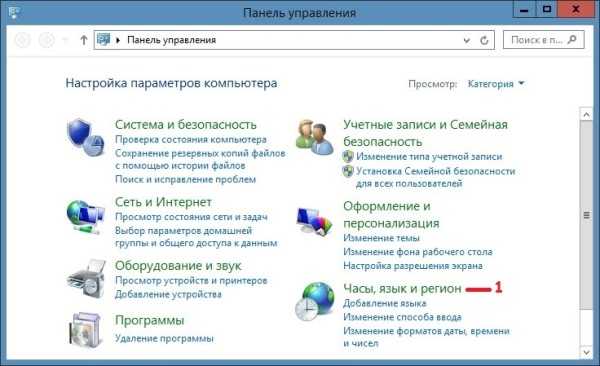
- Как переустановить виндовс xp на виндовс 7

- Запустить браузер chrome
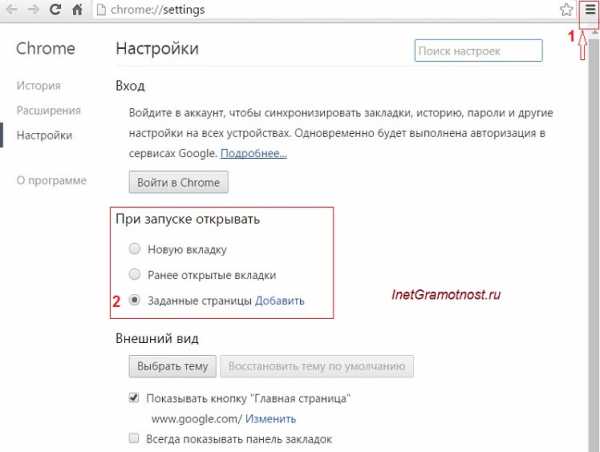
- Жесткий диск локальный диск

- Самоучитель на компьютере для начинающих
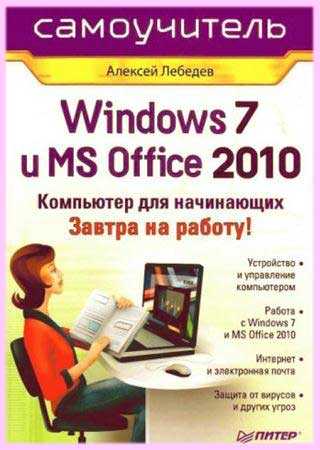
- Какие программы на компьютере не нужны

- Как узнать какой интернет

- Chrome сбросить кэш
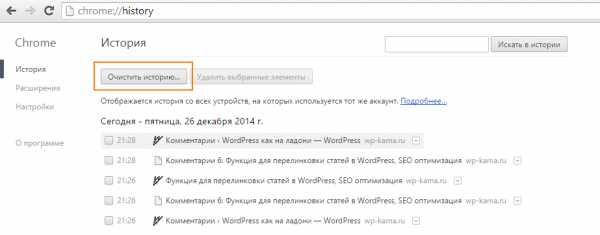
- Как проверить производительность компьютера

- Бесплатные подарки на день рождения в одноклассниках

